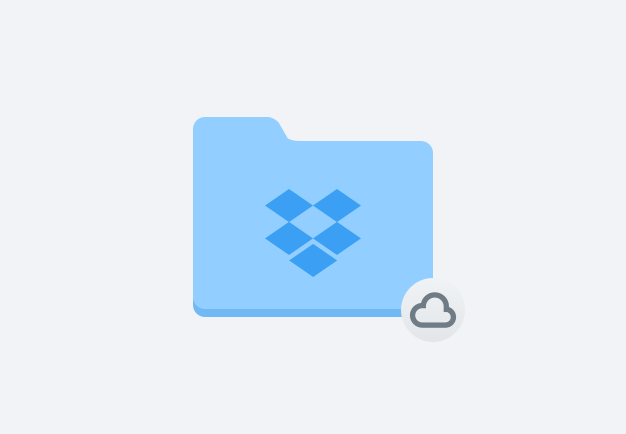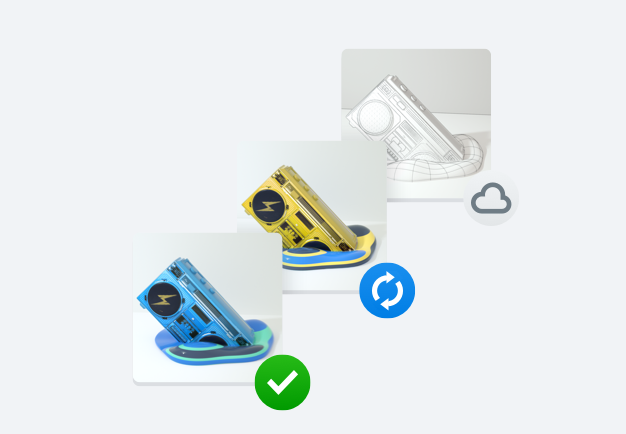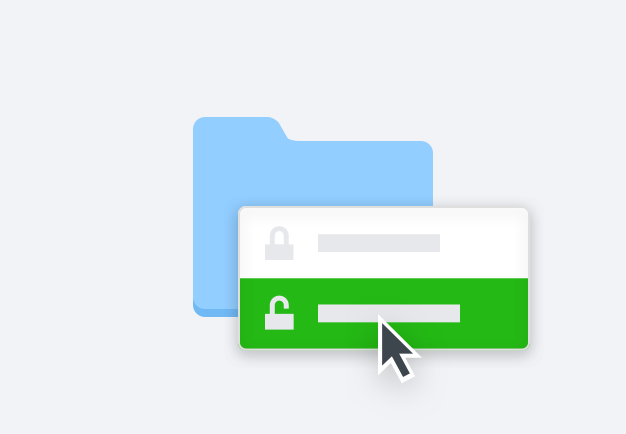Memulihkan file terhapus dengan mudah
Tidak sengaja menghapus sebuah file penting? Tidak sengaja menghapus semua file? Jangan khawatir—Dropbox menyimpan semua file yang hilang selama 30 hari (atau lebih lama untuk pengguna paket Dropbox Professional dan tim). Tidak perlu alat pemulihan data atau perangkat lunak pemulihan file lainnya. Tidak perlu juga menghubungi dukungan teknis—Anda dapat memulihkan sendiri file yang terhapus melalui dropbox.com.
Data yang terhapus secara tidak sengaja di perangkat penyimpanan seperti flash drive USB, kartu memori, dan hard drive eksternal bisa jadi sulit untuk dikembalikan. Namun dengan pemulihan file Dropbox, Anda selalu bisa mendapatkan kembali data Anda.